Splice苹果版下载 3.6.4 视频编辑器
- 软件大小:99 MB
- 软件语言:简体中文
- 授权方式:免费
- 更新时间:2019/4/20
- 下载次数:102
- 软件评级:
- 软件类别:摄影美化
- 运行环境:iOS 10.0 或以上
Splice是一款非常专业且功能十分强大的视频剪辑软件,用户可以通过Splice中所提供的各类剪辑工具,来进行简单但又效果十分好的视频剪辑,背景音乐、慢动作、照片拼凑等等,随时随地就可以让用户感受一次次的电影般的剪辑效果,所以如果有想按照自己的想法去设计各类视频的用户,Splice绝对是一款十分不错的视频剪辑工具。
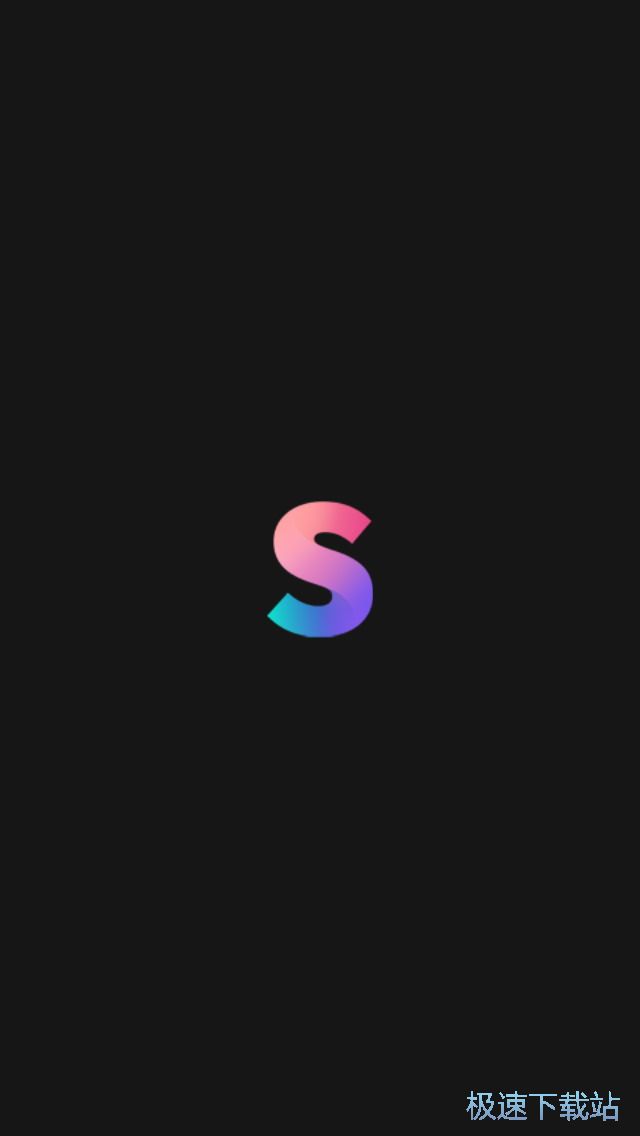
不少朋友肯定对于现在的各类视频剪辑工具千篇一律的剪辑效果开始有点厌烦了,想拥有更多不一样的视频剪辑效果,而如果能把视频剪辑成电影般的效果那就更好了,使用Splice绝对能满足上述的所有要求,非常齐全及强大的各项剪辑功能,各款电影效果般的视频滤镜,加上非常有设计感觉的操作界面,绝对能满足视频剪辑的爱好者,在这里没有千篇一律的视频效果,没有傻瓜式的一键生成,我们在这里可以按照自己的绝对思想来对视频进行剪辑,每一个剪辑每一帧的不同都是一个独一无二的视频,所以如果你是视频剪辑爱好者,或者对视频有着非常浓厚的研究兴趣,Splice绝对是非常适合的视频剪辑软件,而且在此你还能自行添加自己所喜爱的背景音乐,剪辑一个自己喜爱的视频用上一首自己喜爱的音乐,那绝对是视频剪辑爱好者最大的福利。
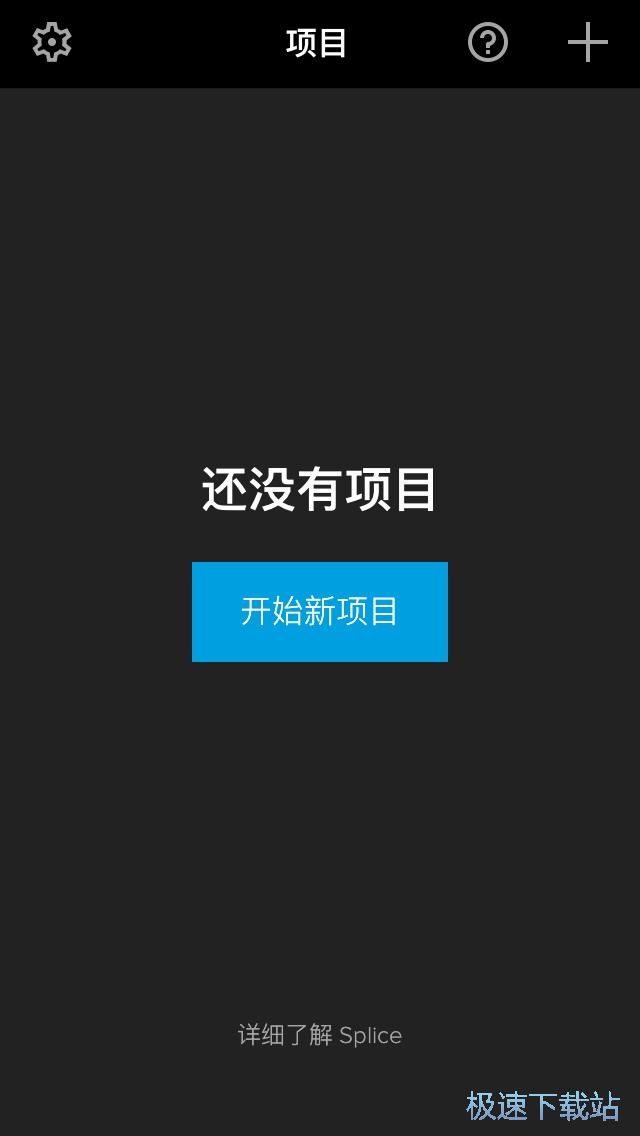
使用教程
打开【Splice】客户端首页中点击添加新项目后允许访问照片库权限
选择需要剪辑的视频或者是照片来拼凑视频,点击上方则可以进行筛选
选择完成后在视频标签中选择需要的片尾字幕
视频标签中点击编辑视频则可以对视频进行剪切、滤镜文字添加等操作
完成后点击左上角返回视频页面中点击下方的音频标签
在音频标签中则可以随意调整背景音乐的播放顺序和视频声音的大小
剪辑完成后点击右上角的上传按键可进入分享页面
点击分享页面下的存储则可以把剪辑完成的视频保存到本地照片库中
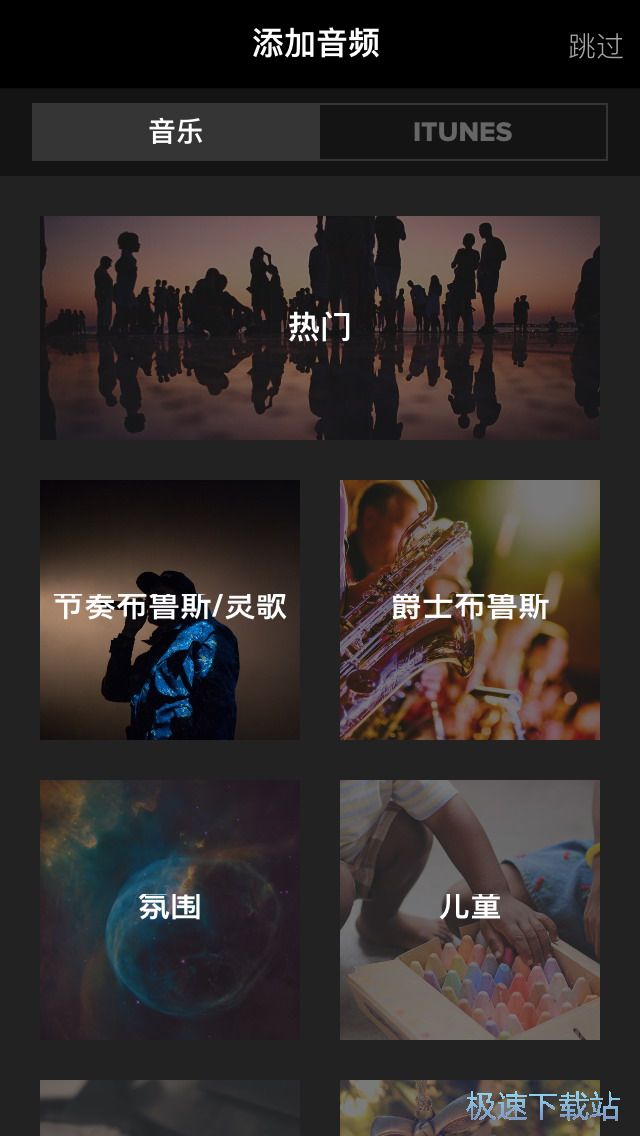
官方介绍
Splice 简单易用、功能强大,通过它您可以轻松在 iPhone 或 iPad 上创建可完全定制的专业视频。拥有桌面编辑器的性能,专门针对移动设备进行优化。只需轻点,即可修剪剪辑,调整过渡,添加慢动作效果,从而创作出想要分享的精美视频。专业编辑从未如此简单。
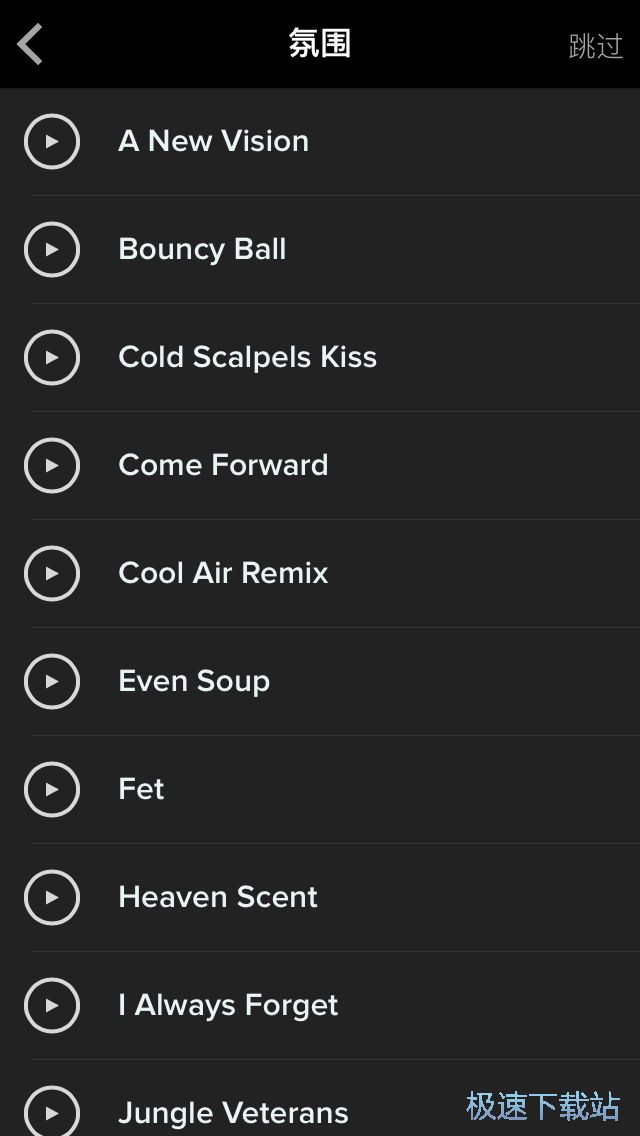
特色功能
功能强大的编辑工具让一切变得更简单
自动按音乐的节拍同步视频。
应用滤镜,调整背景颜色、方向等。
添加标题幻灯片、文本覆盖层和自定义片尾字幕。
为快动作或慢动作调整播放速度。
修剪、剪切和裁剪照片和视频剪辑。
选择过渡样式并控制过渡之间的速度。
通过平移和缩放效果让照片栩栩如生。
自定义出色的音轨
从大量免费音乐和声音效果中选择,或者使用自己 iTunes 收藏中的歌曲(取决于 iTunes 条款)。
通过内置录音器,添加旁边或自定义声音效果。
精确修剪和混合多个多个音频轨道。
轻松分享和保存视频
直接分享至 YouTube、Instagram、Facebook、Vimeo、邮件和信息等。
使用不公开的 Web 链接分享高清视频。
将视频保存到相机胶卷中,分辨率可达 HD 1080p。
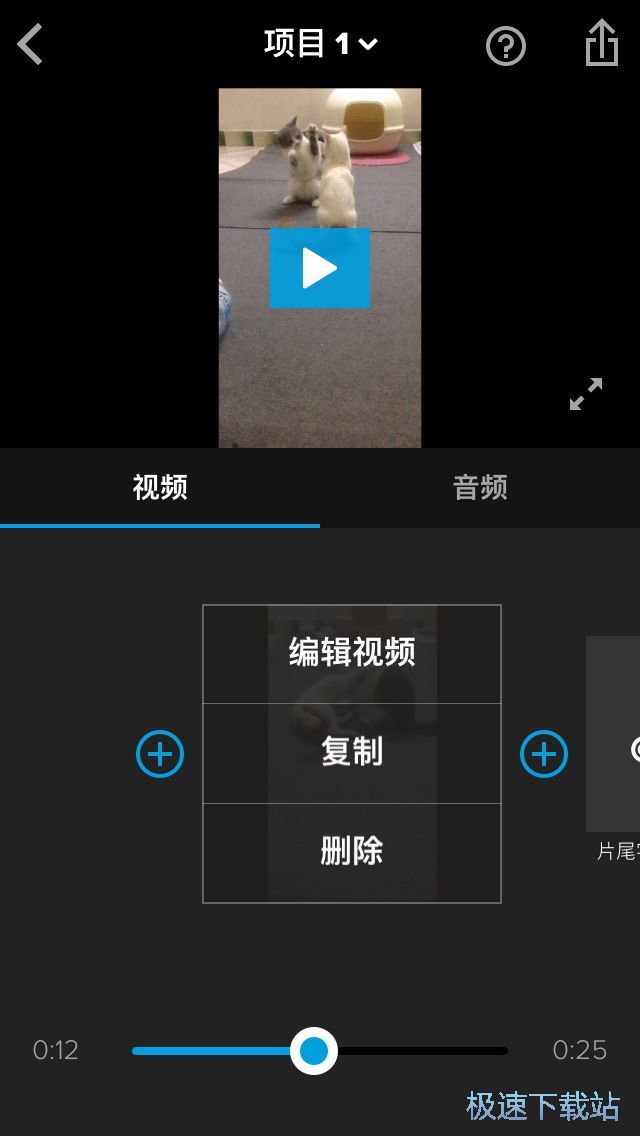
新内容
Ciao Splicers!We are about to give our beloved Splice a whole new look. Can’t wait to share it with you - stay tuned. Meanwhile we’ve fixed a couple of bugs. Follow our Instagram @splice_app to get the latest updates!
Splice使用教程
打开【Splice】客户端,进入客户端首页后点击首页中的添加新项目来进入视频选择界面,而在进入视频选择界面前必须先允许Splice访问照片库的权限,否则是无法进入系统相册中查看需要剪辑的视频。

权限开启后即可进入本机的视频选择界面中,在此界面中我们可以看到系统相册中的所有照片与视频,我们可以选择照片拼凑的方式来制作成视频,也可以通过直接修改录制好的视频来增加效果,而点击上方的所有照片则可以进行筛选,滑动分类栏即可进行筛选。

筛选完成后点击我们需要编辑的照片或视频,点击后进入音乐界面,我们可以在此选择需要的音乐来用作我们的视频背景音乐,滑动即可往下浏览其他的音乐分类,点击上方itunes标签则可以选择我们自己本机里的音乐,如果想添加自己的音乐则可以把音乐先行下载。

点击我们所需要添加的音乐分类后即可进入该音乐分类里的所有音乐,在这里我们可以上下滑动来浏览所有的音乐,而点击左侧的播放按键则可以对该音乐来进行试听,有些朋友不想添加背景音乐则可以点击右上角的跳过,这样就可以跳过添加音乐的这选择。

音乐选择完成后我们可以在此设置我们所编辑视频的所有参数,在此我们选择视频的编辑名称、排版方式,而点击下方的背景颜色则可以选择视频的背景颜色,还有各类的专业视频剪辑参数,而如果是把图片剪辑成视频的可以点击照片时长选项来调整每张照片的出现间隔时间,选择完成后点击右上角的完成按钮则可以进入编辑界面。
- 共 0 条评论,平均 0 分 我来说两句
- 15126去演 2.0.3
- 10204爱字幕 2.7.8
- 10179百变时光机 1.5
- 10110录屏大师 2.0.2
- 10075人像大师 3.1.2
- 5174爱编辑视频大师 1.8.9
- 2338美图秀秀 7.0.2
- 827VOUN 2.11
- 482快手极速版 2.0.4
- 466Canva可画 3.78.0

